UE蓝图制作音乐律动效果教程
本期介绍使用UE蓝图制作音乐律动的效果,先来看一下最终完成的样子。
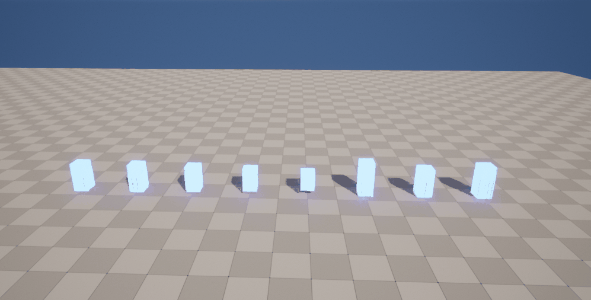
1、前期准备
首先要确保插件“Audio Synesthesia”是开启的状态。

在内容浏览器里右键,新建一个共感NRT。
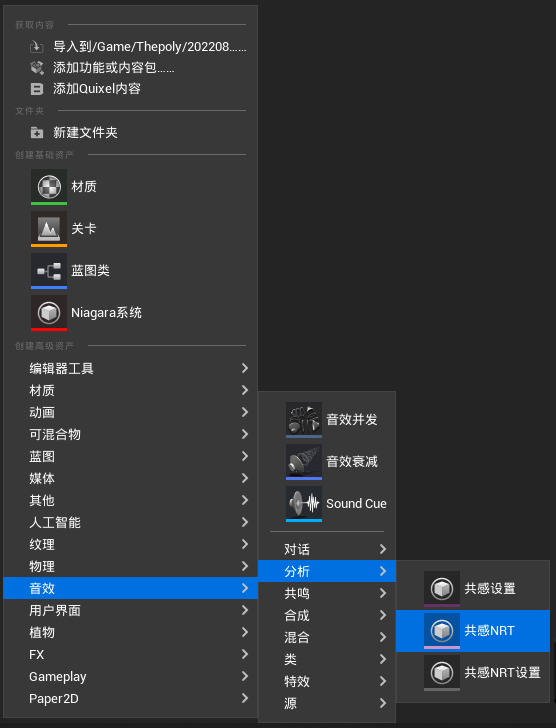
共感类选择“ConstantQNRT”。
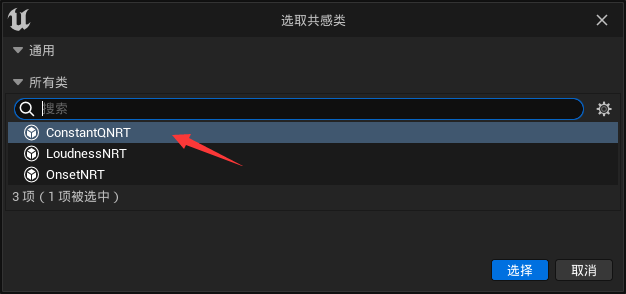
打开共感NRT后,在音效里选择自己想要的音乐。
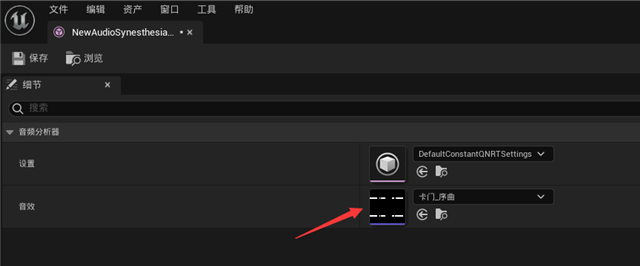
2、创建主要蓝图
在内容浏览器中右键,选择蓝图类,并选择控Actor父类。
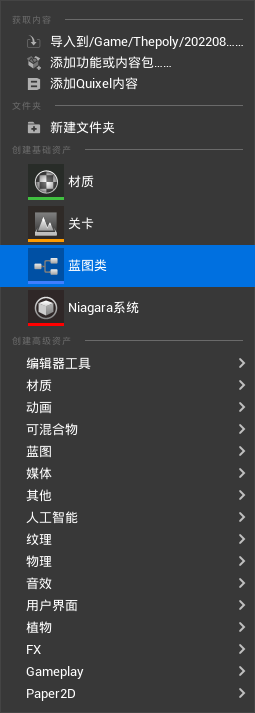
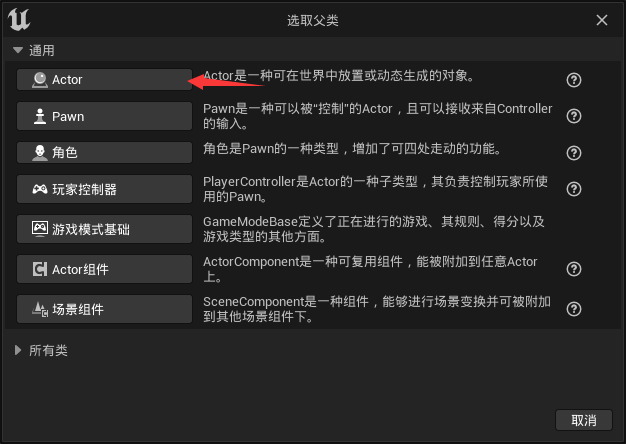
点击添加,选择音频组件。
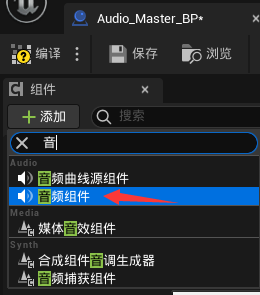
在事件图表里找到“事件开始运行”,连接设置音效,目标就是添加的音频组件,“New Sound”这里生成变量,并给变量添加自己的音乐。
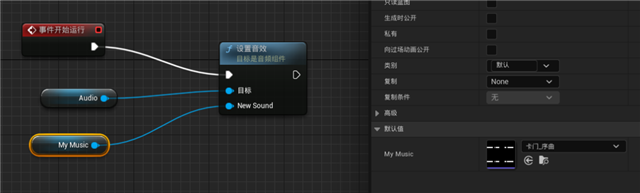
变量这里连接“获取Duration”获取时长。
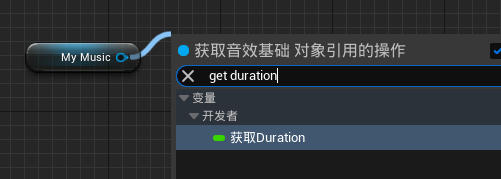
蓝图中右键找到“绑定事件到音频播放百分比上”。
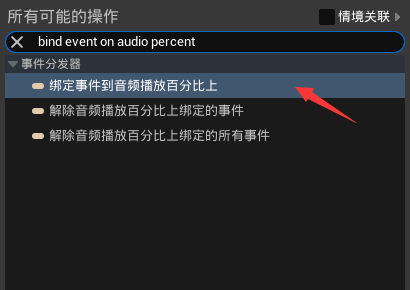
目标为添加的音频组件,事件这里拖出连线创建一个自定义事件。
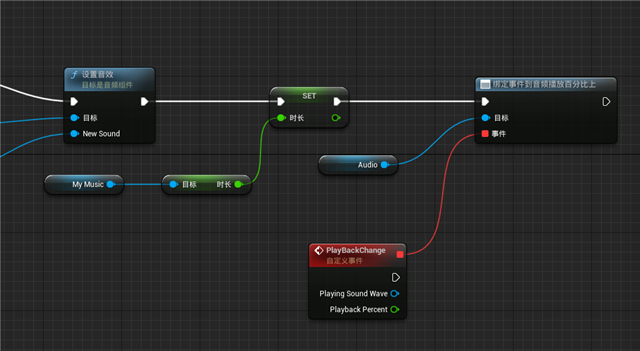
这里用时长变量乘以一个新的浮点变量,并命名为“PlayTime”。
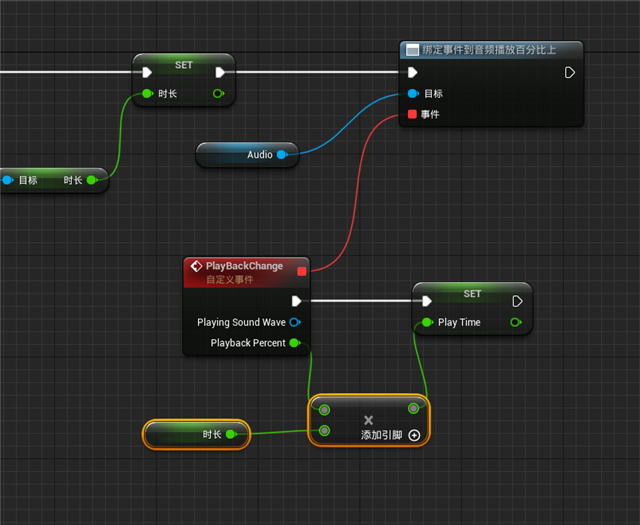
创建一个常量QNRT变相类型。
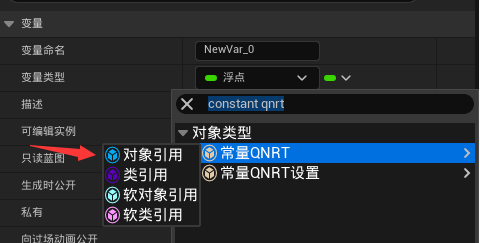
默认值这里选择之前创建的共感NRT。
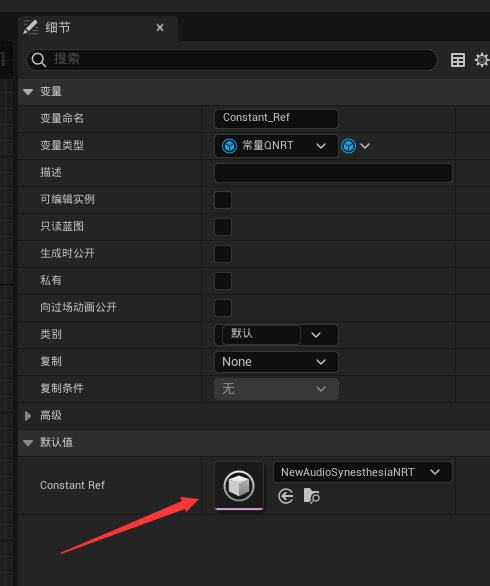
拖出QNRT变量,连接“获取时间处的标准化通道常量Q”。
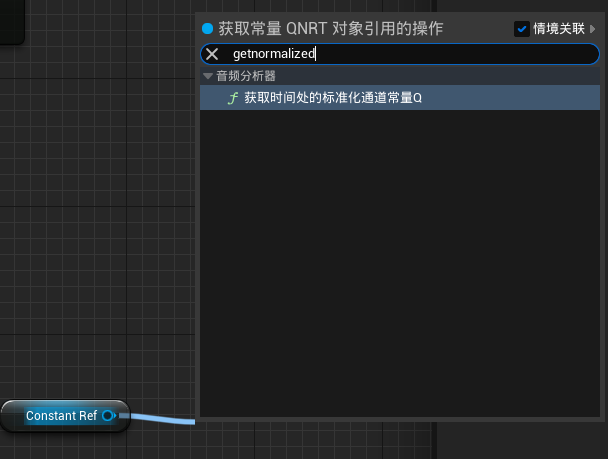
这里的“In Seconds”连接PlayTime变量,输出常量Q的数组连接“For Each Loop”。
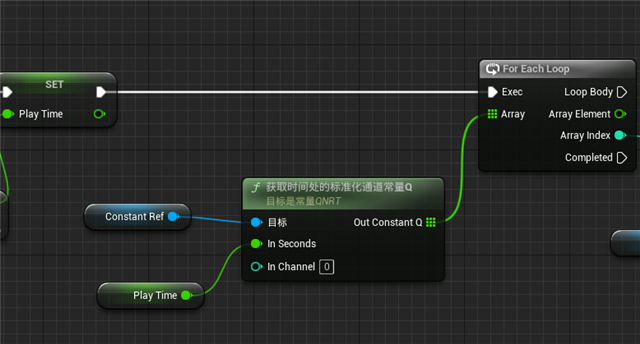
3、创建律动元素
新建一个Actor蓝图,并添加一个Cube组件。这里的Cube为律动的基础模型元素。
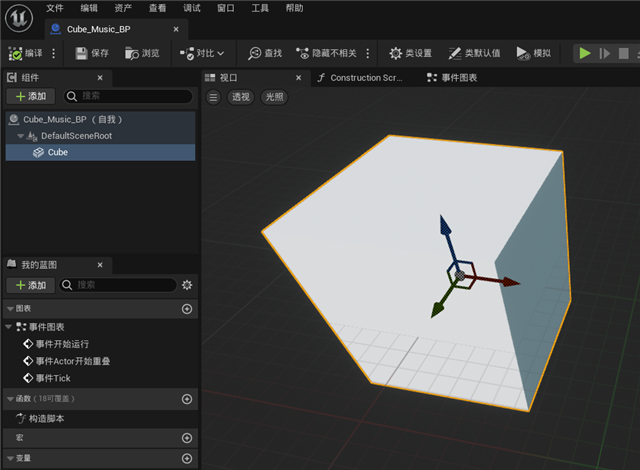
回到之前的主要蓝图里,在构造脚本中,“Construction Script”连接获取所有类的actor,并在Actor Class中选择刚才新建的有Cube组件的蓝图。
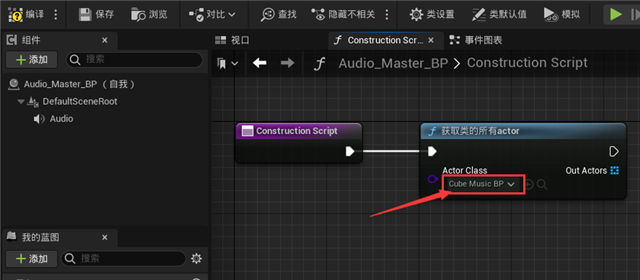
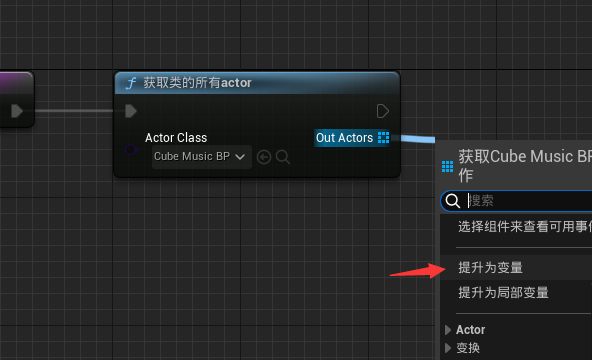
这里在“Out Actors”输出Actors节点上右键,提升为变量。
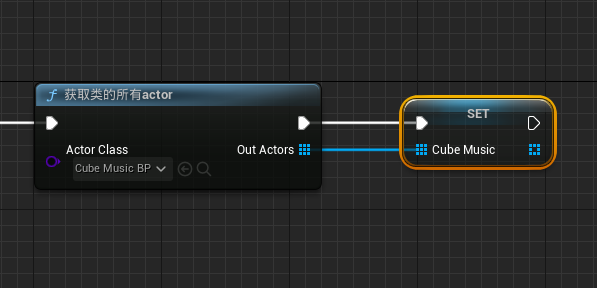
将该变量连接GET复制,并作为目标,最终连接到设置场景范围3D。
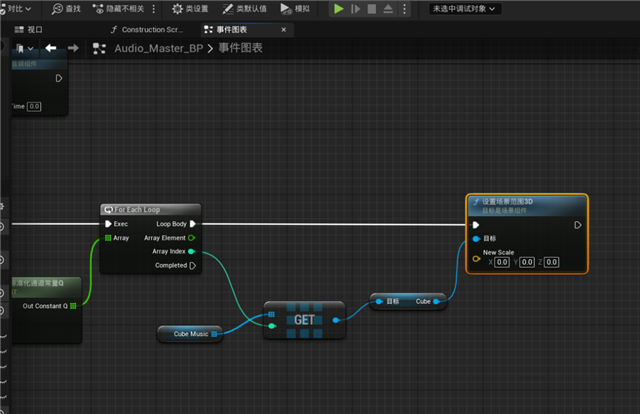
由于我们只是想在律动元素的Z轴方向有缩放变化,所以这里将“New Scale”进行拆分,对其右键,选择“分割结构体引脚”。
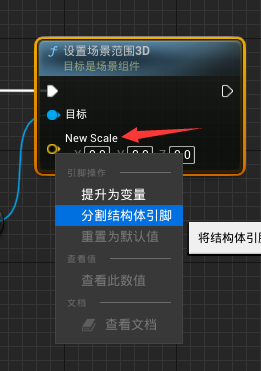
将“For Each Loop”的“Array Element”数组元素连接到Z轴缩放上,这里为了缩放效果更加明显,乘以了10倍,剩下的X和Y轴则设置为默认值0.5。
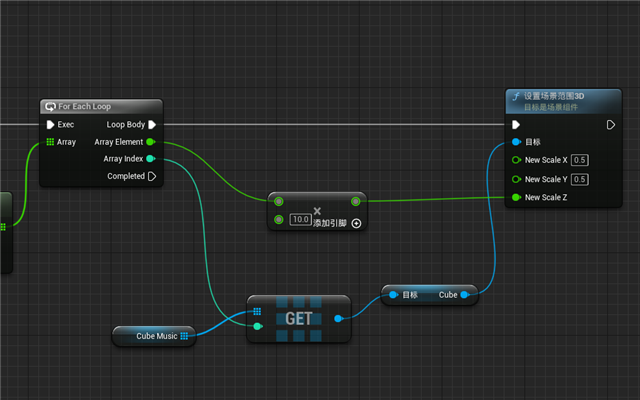
将之前的绑定事件这里连接播放音频组件,目标为一开始添加的音频组件。
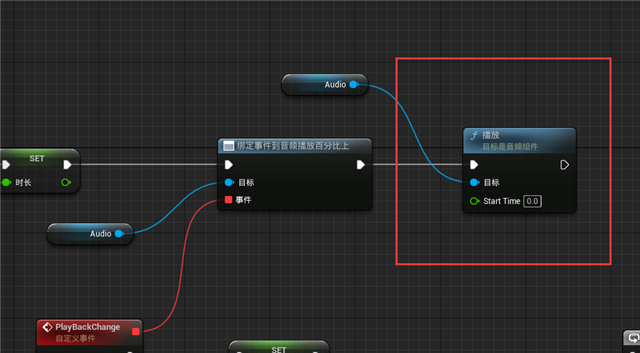
然后把有cube的蓝图拖入场景,再把主要的这个蓝图拖入场景中,点击工具栏中的运行。
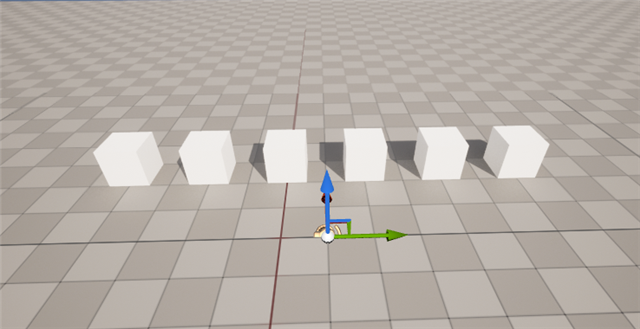
此时已经可以看到律动效果了。
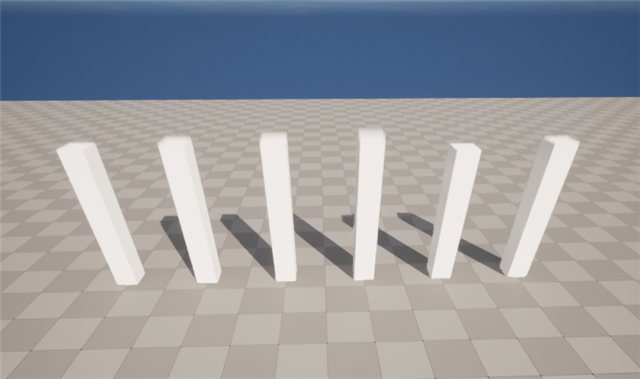
但是停止运行后这里会有提示报错。
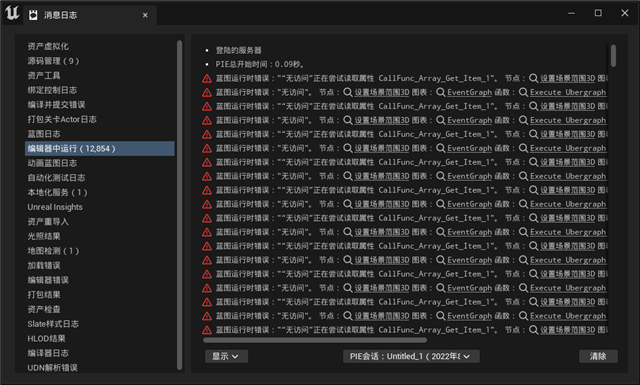
打开主蓝图,给最后的场景范围3D这里做一个有效性的判定节点。
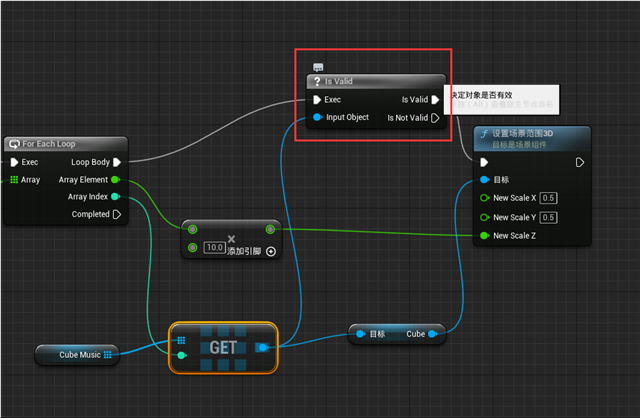
给Cube蓝图的模型添加了材质,再次运行,看一下效果。

和之前的Niagara律动粒子来一个合影。

- End -
热门课程
专业讲师指导 快速摆脱技能困惑相关文章
多种教程 总有一个适合自己专业问题咨询
你担心的问题,火星帮你解答-
此篇文章深度介绍了室内3D模型线上课程的内容和结构,并着重强调了其在新时代创新技术中的重要性。最后,我们将介绍火星时代教育公司......
-
探讨目前各种C++培训班的特点,提出如何挑选适合自己的C++培训班,并介绍火星时代教育的相关信息。
-
影视动画设计基础课程的深入解析,提供给所有对动画创作有兴趣的人。让我们一起来了解更多动画设计的世界吧!
-
文章详细描述了剪辑制作培训机构的课程设置以及如何选择一个好的剪辑制作培训机构。
-
分享AI和UE设计技能在未来设计领域的应用情况,以及相关的培训课程信息。
-
为对3D动画设计感兴趣的读者详细介绍培训机构的优势, 并推荐火星时代教育机构

 火星网校
火星网校
















